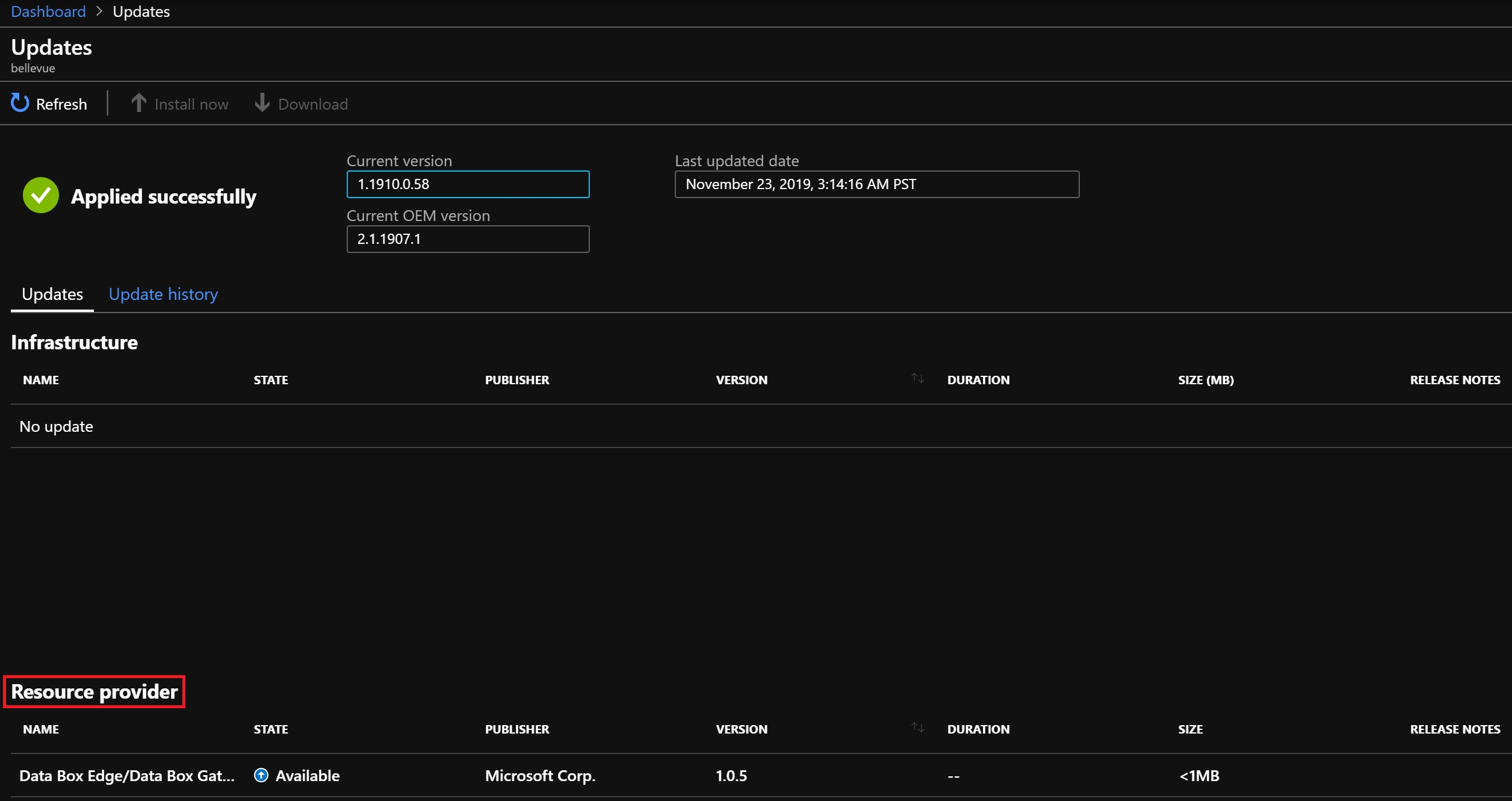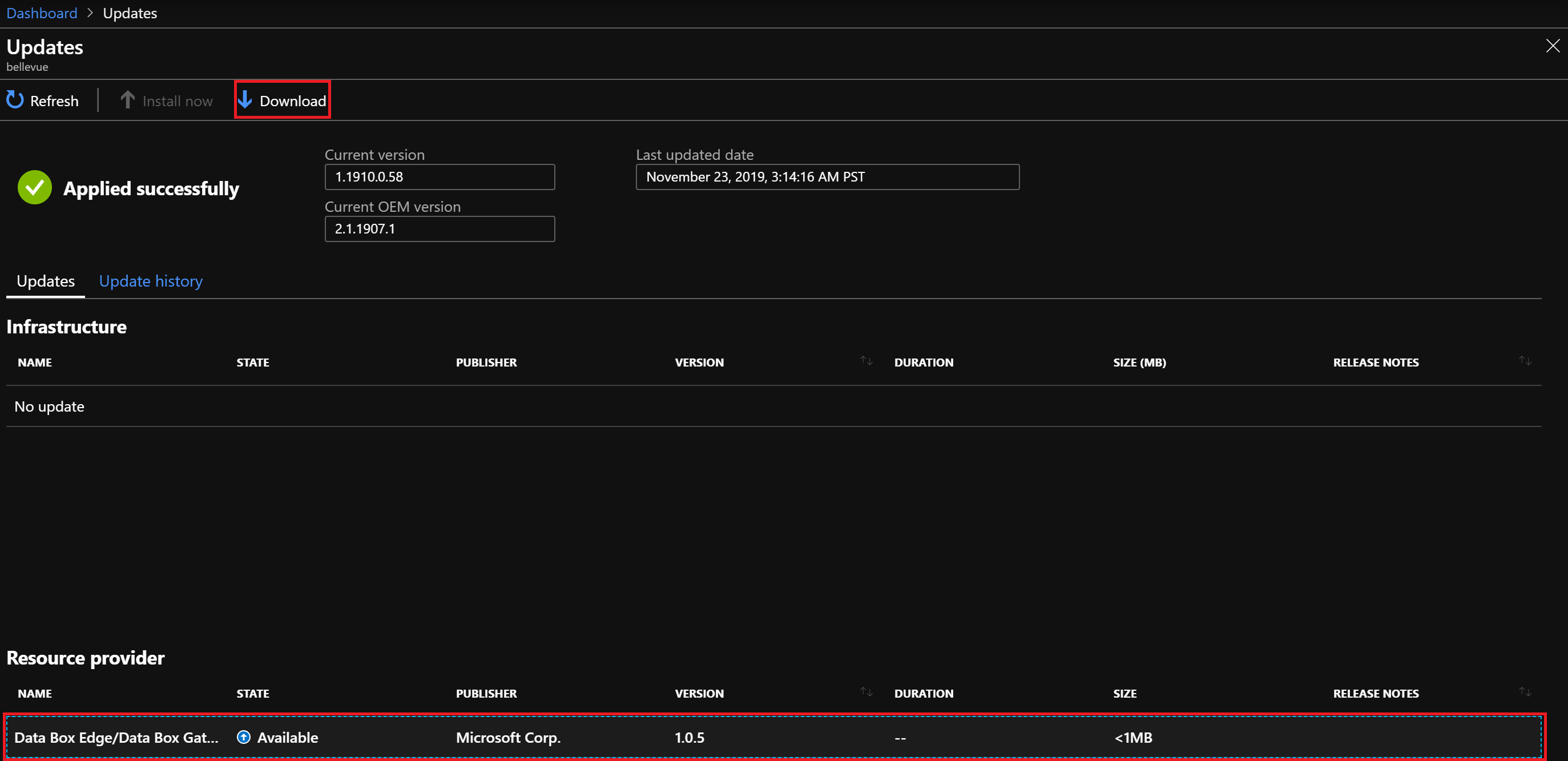Azure Stack Hub 리소스 공급자를 업데이트하는 방법
중요
계속하기 전에 리소스 공급자의 최신 릴리스 정보를 검토하여 새 기능, 수정 사항 및 배포에 영향을 줄 수 있는 알려진 문제에 대해 알아보세요. 릴리스 정보는 리소스 공급자에 필요한 최소 Azure Stack Hub 버전을 지정할 수도 있습니다. 이전에 리소스 공급자를 설치한 적이 없는 경우 리소스 공급자의 필수 구성 요소 및 초기 설치 지침을 대신 참조하세요.
Marketplace에서 설치되는 리소스 공급자에는 정기적인 서비스가 필요합니다. 서비스는 Microsoft에서 정기적으로 제공하는 서비스 업데이트를 적용하여 수행됩니다. 업데이트에는 새로운 기능과 수정 사항이 모두 포함될 수 있습니다.
업데이트 확인
리소스 공급자는 Azure Stack Hub 업데이트를 적용하는 데 사용되는 것과 동일한 업데이트 기능을 사용하여 업데이트됩니다.
Azure Stack Hub 관리자 포털에 로그인합니다.
업데이트 페이지에서 리소스 공급자 섹션 아래에 리소스 공급자에 대한 업데이트가 있으며 상태가 "사용 가능"으로 표시됩니다.
패키지 다운로드
리소스 공급자를 설치하거나 업데이트하기 전에 필요한 패키지를 Azure Stack Hub Marketplace에 다운로드해야 합니다. 다운로드 프로세스는 Azure Stack Hub instance 인터넷에 연결되어 있는지 또는 연결이 끊어지는지에 따라 달라집니다.
참고
Azure Stack Hub instance 네트워크 대기 시간 및 기존 패키지에 따라 다운로드 프로세스는 30분에서 2시간까지 걸릴 수 있습니다.
연결된 시나리오의 경우 Azure Marketplace 업데이트를 직접 다운로드합니다.
연결이 끊어지거나 부분적으로 연결된 시나리오의 경우 패키지를 로컬 머신에 다운로드한 다음, Azure Stack Hub Marketplace로 가져옵니다.
- Marketplace 항목 다운로드 - 연결이 끊어지거나 부분적으로 연결된 시나리오의 지침을 따릅니다. 여기서는 리소스 공급자 패키지를 다운로드할 수 있는 Marketplace 배포 도구를 다운로드하고 실행합니다.
- 배포 도구의 "Azure Marketplace 항목" 창이 열리면 리소스 공급자의 이름을 찾아 선택하여 필요한 패키지를 로컬 컴퓨터에 다운로드합니다.
- 다운로드가 완료되면 패키지를 Azure Stack Hub instance 가져와 Marketplace에 게시합니다.
업데이트 적용
리소스 공급자 패키지가 다운로드되면 업데이트 페이지의 리소스 공급자 섹션으로 돌아갑니다.
- 업데이트하려는 리소스 공급자의 행을 선택합니다. 이제 상태가 "설치 준비 완료"로 표시되고 페이지 맨 위에 있는 지금 설치 링크가 사용하도록 설정됩니다.
- 지금 설치 링크를 선택하면 리소스 공급자에 대한 설치 페이지로 이동합니다.
- 설치 단추를 선택하여 설치를 시작합니다.
- "설치 진행 중" 알림이 오른쪽 위에 표시되고 업데이트 페이지로 돌아갑니다. 리소스 공급자 행 상태 열도 "설치 중"으로 변경됩니다.
- 설치가 완료되면 성공 또는 실패를 나타내는 또 다른 알림 표시됩니다. 설치가 성공하면 Marketplace 관리 - 리소스 공급자 페이지에서 버전도 업데이트됩니다.
다음 단계
관리자 dashboard 업데이트 기능에 대해 자세히 알아봅니다.
피드백
출시 예정: 2024년 내내 콘텐츠에 대한 피드백 메커니즘으로 GitHub 문제를 단계적으로 폐지하고 이를 새로운 피드백 시스템으로 바꿀 예정입니다. 자세한 내용은 다음을 참조하세요. https://aka.ms/ContentUserFeedback
다음에 대한 사용자 의견 제출 및 보기